Programming TelePrompter破解版是一款强大的文本滚动器,用户可调整屏幕的大小、背景、文本颜色等等,让用户可以更好的展示文字等内容。本站的下载压缩包中包含了安装文件以及破解补丁,在安装完成后需要用户自己完成破解才能免费使用。
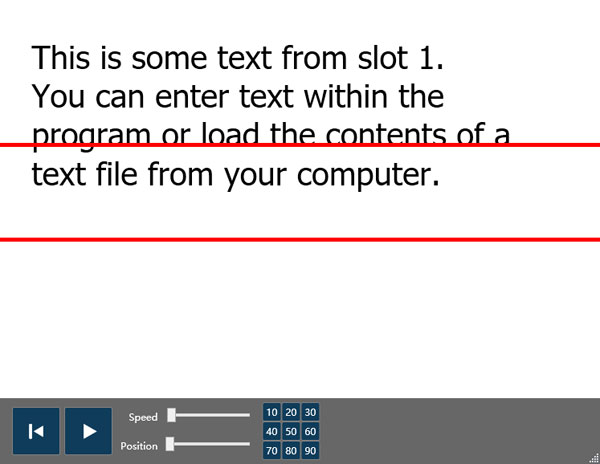
功能特色
1、可调整大小或全屏的文本窗口
2、5个用于文本的插槽,可以来自文件(* .txt),也可以在文本框中输入(无大小限制)
3、可调滚动速度(使用滑块或鼠标滚轮)
4、可选的背景和文本颜色,字体,行高,对齐方式和边距
5、透明背景是可能的,因此文本可以在照片或视频等外部背景上显示
6、准确的百分比指标
7、镜像模式可水平翻转文本,用于镜像
8、可选的“视线标记”,在文本的中线周围显示半透明的红色边框(可从1..5行调整)
9、可选的“鼠标悬停时暂停”模式
10、无限模式/单次通过
11、半透明,整个窗口的0%.. 90%(但请注意,背景颜色可以改为透明的)
12、擦洗功能-使用滑块在文本中滚动
13、单击按钮跳转到所选文本的10%.. 90%
14、从文本字段或外部文件加载文本
15、对于外部文件,文件中的文本更改将立即更新滚动文本
16、主窗口的顶部有一个导航区域,当鼠标光标离开窗口时或几秒钟不活动后,该区域会隐藏。要显示它,请移动鼠标。
安装方法
1、在本站下载并解压
2、双击Setup.exe运行安装,点击install安装
3、安装完成,退出向导
4、将fix中的文件复制到安装目录中,C:\Program Files (x86)\TelePrompter,点击替换目标中的文件
使用说明
一、界面说明
1、控件-第一行
设定值
从插槽1..5加载文本
重置滚动
开始/暂停滚动
销=窗户始终在顶部
全屏
退出程序
2、底行
重置滚动
开始/暂停滚动
滚动速度
文字位置(指示器和控件)
跳到文字的10%.. 90%
3、没有控件的主窗口(带有激活的视线标记和百分比指示器)

4、主窗口具有透明背景,下面显示了一张照片

二、设定值
在设置对话框中,您可以控制滚动文本窗口的设计功能,并设置要显示的文本。在对话框的左侧,您可以选择5个文本位置之一-每个都有一个来自文件夹的文件(未格式化的* .txt-格式)或一个容易输入的文本。如果您使用的是从文件加载的文本,而当前加载的文本文件在程序外部已更改,则程序内部的文本将显示更改。
在对话框的右侧,您可以控制程序的行为和设计:
字体和字号
对齐(左/中/右)
背景颜色
标记颜色
眼线标记(0..10)
线高
保证金
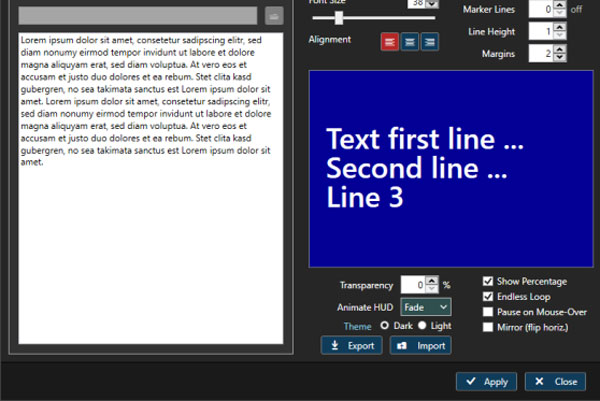
在预览文本窗口下方,您可以使用更多控件:
透明度:对于大于零的值,主窗口变为半透明。这样可以看到提词器下方的另一个窗口,但请注意,您也可以设置透明的背景色。
动画HUD:这将设置主窗口控制面板的显示和隐藏方式
主题:为界面设置深色(默认)或浅色主题
显示百分比:显示当前滚动文本的经过百分比(根据速度变化正确调整)
无限循环:如果文本已完全滚动,则重新开始滚动过程
鼠标悬停时暂停:当鼠标悬停在程序窗口上时滚动暂停,移出程序窗口时滚动继续
镜子:水平翻转文本,以用于镜子
导出:导出设置文件以用于备份或在另一台计算机上使用。请注意,不会导出任何许可证信息。
导入:导入设置文件。请注意,不会导入任何许可证信息。如果您当前正在运行的程序被激活,则激活将保持不变。如果该程序未激活,它将在试用模式下运行。
三、上下文菜单
在程序窗口中单击鼠标右键,以显示上下文菜单:
您可以从上下文菜单中控制程序的基本功能,然后打开此帮助文件和“信息”对话框。
注意:使用“鼠标悬停时暂停”选项时,不能再使用上下文菜单进行“开始/停止”。
四、热键
您不仅可以使用鼠标来操作程序,还可以使用以下键盘键(从左到右):
设置 “ T”(工具箱)
文字1 “ 1”或“数字小键盘1”
文字2 “ 2”或“数字小键盘2”
文字3 “ 3”或“数字小键盘3”
文字4 “ 4”或“数字小键盘4”
文字5 “ 5”或“数字小键盘5”
重置 “ R”或“ Esc”
启动/停止 “ S”
滚动速度 “向左/向右光标”或“向上/向下翻页”(或鼠标滚轮)
全屏 “ F”
标签: 提词器
装机必备软件























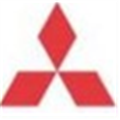













网友评论